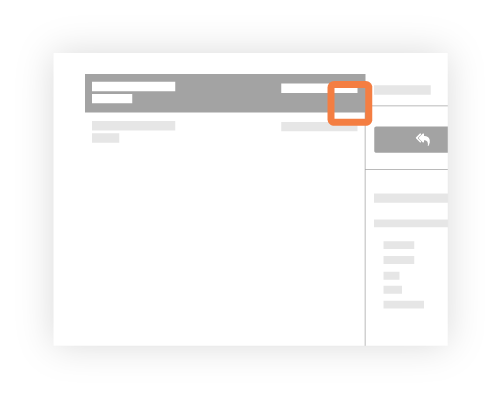E-Mail als privat markieren
Ziel
Eine E-Mail als privat markieren, damit nur Benutzer mit „Admin“-Berechtigungen oder die in der E-Mail aufgeführten Benutzer die E-Mail anzeigen können.
Hintergrund
E-Mail-Nachrichten im E-Mails-Tool des Projekts können auf Öffentlich oder Privat gesetzt werden. Wenn Sie ein Benutzer mit „Admin“-Berechtigung für das E-Mails-Tool sind, können Sie außerdem festlegen, ob alle E-Mails standardmäßig öffentlich oder privat sein sollen. Weitere Informationen finden Sie unter Einstellungen des E-Mails-Tools konfigurieren.
Wichtige Hinweise
- Erforderliche Benutzerberechtigungen:
- Um eine E-Mail auf privat oder öffentlich zu setzen, müssen Sie „Admin“ im E-Mails-Tool des Projekts sein.
- Um eine von Ihnen erstellte E-Mail auf privat oder öffentlich zu setzen, genügen „Standard“-Berechtigungen im E-Mails-Tool des Projekts.
- Zusätzliche Informationen:
- Öffentlich. Die E-Mail-Nachricht ist für jeden Benutzer sichtbar, der über die Zugriffsberechtigung „Nur Lesen“ oder höher für das E-Mails-Tool des Projekts verfügt.
- Privat. Die E-Mail-Nachricht ist nur für E-Mail-Empfänger und Benutzer mit der Berechtigung „Admin“ im E-Mails-Tool des Projekts sichtbar.
Wichtig
Schritte
Wählen Sie aus den folgenden Optionen:
E-Mail als privat markieren
- Rufen Sie das Tool E-Mails des Projekts auf.
- Wählen Sie die E-Mail-Nachricht aus, die Sie auf privat setzen möchten.
- Klicken Sie auf Auf privat stellen.
Wichtig!-

Das System wendet ein Schlosssymbol auf die Nachricht im linken Bereich der Seite E-Mail-Posteingang an (siehe unten).
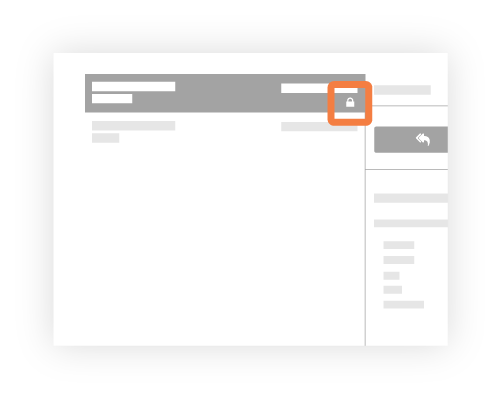
-
Eine E-Mail als öffentlich markieren
- Rufen Sie das Tool E-Mails des Projekts auf.
- Wählen Sie die E-Mail-Nachricht aus, die Sie auf öffentlich setzen möchten.
- Klicken Sie auf Privat machen.
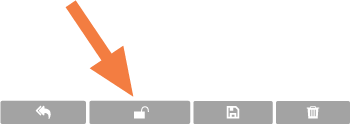
Das System entfernt das Schlosssymbol aus der Nachricht im linken Bereich der Seite E-Mail-Posteingang, wie unten dargestellt.